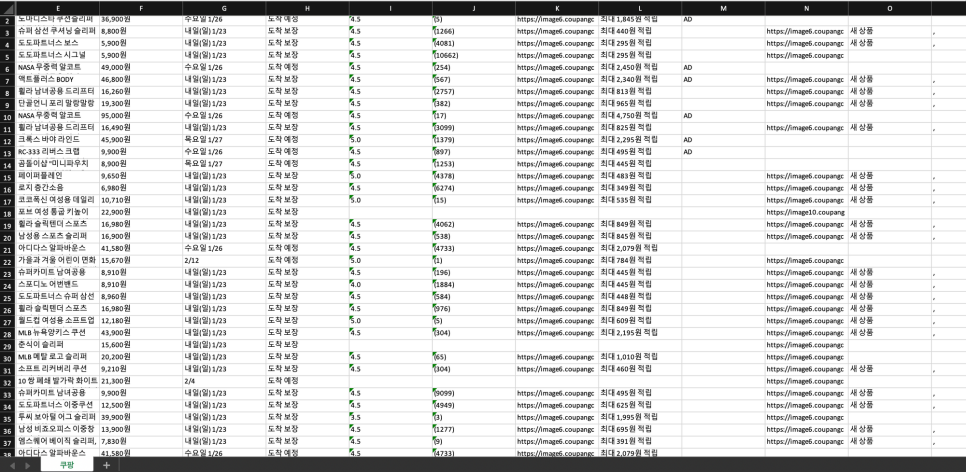쿠팡 상품 정보 엑셀로 수집하는 방법
오늘은 쿠팡에서 판매되는 슬리퍼 제품을 수집하는 사례를 살펴볼게요. 이제 막 온라인 마켓을 시작하는 분들이 간편하게 제품 정보를 수집하는 데에 도움이 될 거예요. 그럼 리스틀리와 함께 시작해볼까요?
[기본추출]
쿠팡에서 슬리퍼를 검색하고, 리스틀리를 실행하여 [전체] 로 상품 정보를 수집해주세요. 데이터 수집 결과 페이지에서 36개의 슬리퍼가 수집되었다면 기본 추출은 성공입니다. 보여지는 1 페이지의 모든 슬리퍼 상품 정보를 추출한거예요!
[그룹추출]
+ 그룹 버튼을 클릭한 후, 해당 페이지 하단에 수집하고자 하는 웹 페이지 주소를 복사해 URL 추가 영역에 붙여넣어주세요. 1페이지에 추출한 상품 정보를 기본으로, 2페이지부터 원하는 페이지까지의 페이지 주소를 넣어주시면됩니다.
이제 넣어준 모든 페이지의 상품 정보를 수집해볼게요.
페이지 오른쪽의 성공 버튼을 선택해 데이터 추출 결과를 확인해보세요.
마지막으로, 그룹 엑셀 버튼을 클릭해주세요. 카드 1개씩 1줄에 넣기를 선택해 데이터 정렬 후, 데이터를 엑셀로 다운받아 보세요!
단 몇 번의 클릭으로 다양한 온라인 마켓플레이스에서 제품 정보를 수집할 수 있습니다. 상품명부터 가격, 상세설명, 배송정보까지 스틀리로 간편하게 제품 정보를 수집해 업무 효율성을 높여보세요!
[페이지 주소를 얻는 방법]
더 많은 제품 정보를 수집하기 위해서는 데이터를 추출하고자 하는 웹 페이지 주소가 필요합니다. 간편하게 1, 2, 3 ... 페이지 주소를 얻는 방법은 없을까요? 엑셀 기능을 활용해 1, 2, 3 ... 페이지 주소를 만들어보세요! 물론, 수집하고자 하는 웹 페이지가 많지 않다면 해당 페이지의 주소를 하나씩 복사해 붙여넣어도 됩니다.
슬리퍼 검색 결과 페이지에서 1, 2, 3 ... 페이지를 하나씩 눌러 주소가 어떻게 변하는지 살펴보세요. Page=숫자 영역에서 페이지 번호에 따라 숫자가 하나씩 증가하는 것을 확인할 수 있어요.
https://www.coupang.com/np/search?q=slippers&channel=user&component=&eventCategory=SRP&trcid=&traid=&sorter=scoreDesc&minPrice=&maxPrice=&priceRange=&filterType=&listSize=36&filter=&isPriceRange=false&brand=&offerCondition=&rating=0&page=1&rocketAll=false&searchIndexingToken=1=2&backgroundColor=
https://www.coupang.com/np/search?q=slippers&channel=user&component=&eventCategory=SRP&trcid=&traid=&sorter=scoreDesc&minPrice=&maxPrice=&priceRange=&filterType=&listSize=36&filter=&isPriceRange=false&brand=&offerCondition=&rating=0&page=2&rocketAll=false&searchIndexingToken=1=6&backgroundColor=
https://www.coupang.com/np/search?q=slippers&channel=user&component=&eventCategory=SRP&trcid=&traid=&sorter=scoreDesc&minPrice=&maxPrice=&priceRange=&filterType=&listSize=36&filter=&isPriceRange=false&brand=&offerCondition=&rating=0&page=3&rocketAll=false&searchIndexingToken=1=2&backgroundColor=
각각의 페이지 주소를 복사해도 되지만, 엑셀로 간편하게 원하는 만큼 웹 페이지 주소를 만드는 방법을 알려드릴게요! 첫 번째 웹 페이지 주소에서 페이지 번호를 기준으로 변하는 부분, 변하지 않는 부분으로 구분해주세요. 해당 페이지 주소에서는 1, 2, 3 ... 과 같이 페이지 번호가 변하는 부분입니다. 변하는 부분의 첫 번째 셀에 숫자 1을 입력한 후, 셀 오른쪽 아래 모서리를 클릭한 채로 아래로 내려 자동 채우기를 완성해주세요.
이제, 아래 이미지처럼 변하지 않는 부분, 변하는 부분, 변하지 않는 부분을 하나로 합쳐 새로운 주소를 만들어야 합니다. 새로운 주소 칼럼의 첫 번째 셀에 아래와 같이 엑셀 함수를 입력해주세요.
=CONCATENATE(변하지 않는 부분의 첫 번째 셀, 변하는 부분의 첫 번째 셀, 변하지 않는 부분의 첫 번째 셀)
(e.g. =CONCATENATE(A16, B16, C16))
마지막으로, 새로운 주소 첫 번째 셀의 함수를 이용해 나머지 셀 값을 자동으로 채워주세요. 아래와 같이 페이지 번호가 변경되었다면, 성공입니다!